Логи игры и системный лог
В логе игры отображаются все результаты работы движка, нативных расширений и вашей игровой логики. Команды print() и pprint() можно использовать из вашего скрипты и Lua-модулей для отображения информации в логе игры. Вы можете использовать функции из пространства имен dmLog для записи в лог игры из нативных расширений. Лог игры можно прочитать из редактора, из окна терминала, с помощью специальных инструментов платформы или из файла лога.
Системные логи создаются операционной системой и могут содержать дополнительную информацию, которая может помочь вам выявить проблему. Системные логи могут содержать трассировки стека для сбоев и предупреждений о нехватке памяти.
В логе игры будет отображаться информация только в отладочных сборках. В сборках релизов лог будет полностью пустым.
Чтение лога игры из редактора
Когда вы запускаете игру локально из редактора или подключаетесь к мобильному приложению для разработки, весь вывод будет отображаться на панели консоли редактора:
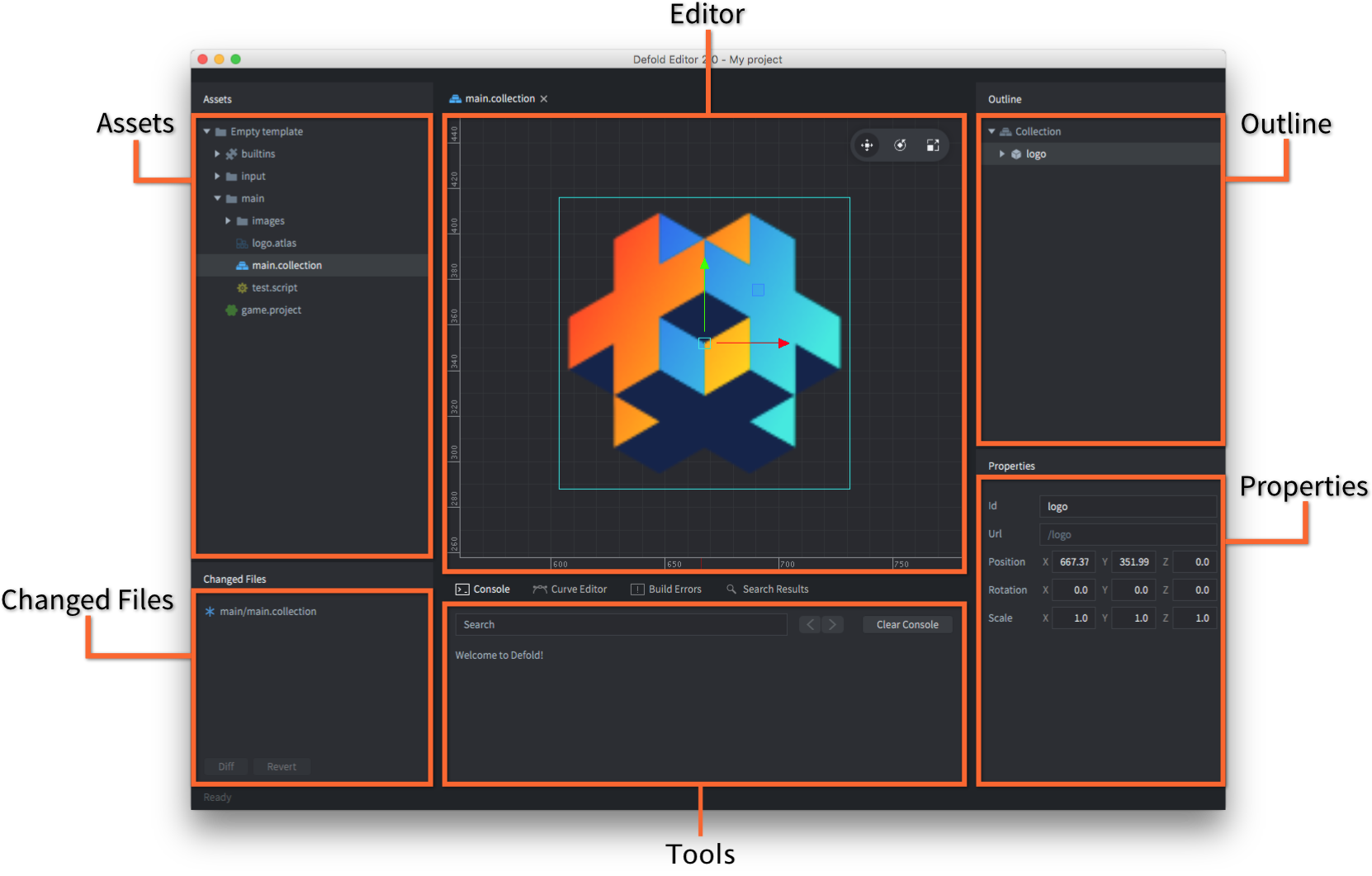
Чтение лога игры с терминала
Когда вы запускаете игру Defold из терминала, лог будет отображаться в самом окне терминала. В Windows и Linux вы вводите имя исполняемого файла в терминале, чтобы запустить игру. В macOS вам нужно запустить движок из файла .app:
$ > ./mygame.app/Contents/MacOS/mygame
Чтение логов игры и системных логов с помощью инструментов, специфичных для платформы
HTML5
Логи можно читать с помощью инструментов разработчика, предоставляемых большинством браузеров.
- Chrome - Menu > More Tools > Developer Tools
- Firefox - Tools > Web Developer > Web Console
- Edge
- Safari - Develop > Show JavaScript Console
Android
Вы можете использовать Android Debug Bridge (ADB) tool для просмотра логов игры и системного лога.
После установки и настройки подключите ваше устройство к USB, откройте терминал и выполните команды:
cd <path_to_android_sdk>/platform-tools/
adb logcat
После чего устройство сбрасывает весь вывод в текущий терминал вместе со всеми выводами на печать из игры.
Если вы хотите видеть только выходные данные приложения Defold, используйте эту команду:
cd <path_to_android_sdk>/platform-tools/
adb logcat -s defold
iOS
Вы можете использовать Console tool для чтения лога игры и системного лога. Вы можете использовать отладчик LLDB для подключения к игре, запущенной на устройстве. Для отладки игры она должна быть подписана с помощью «Apple Developer Provisioning Profile», в который добавлено устройство, на котором вы хотите отлаживать. Создайте бандл игры из редактора и укажите provisioning profile в диалоговом окне бандлинга (бандлинг для iOS доступен только в macOS).
Чтобы запустить игру и подключить отладчик, вам понадобится инструмент под названием ios-deploy. Установите и отлаживайте свою игру, запустив в терминале следующее:
ios-deploy --debug --bundle <path_to_game.app> # NOTE: not the .ipa file
Данная команда установит приложение на ваше устройство, запустит его и автоматически подключит к нему отладчик LLDB. Если вы новичок в LLDB, прочтите Начало работы с LLDB.
Чтение лога игры из файла лога
Если вы включите параметр Write Log в game.project, любой вывод игры будет записываться на диск в файл с именем “log.txt”. Вот как можно извлечь файл, если вы запускаете игру на устройстве:
- iOS
- Подключите ваше устройство к компьютеру с установленными macOS и Xcode.
Откройте Xcode и перейдите в Window ▸ Devices and Simulators.
Выберите свое устройство в списке, затем выберите соответствующее приложение в списке Installed Apps.
Щелкните значок шестеренки под списком и выберите Download Container....
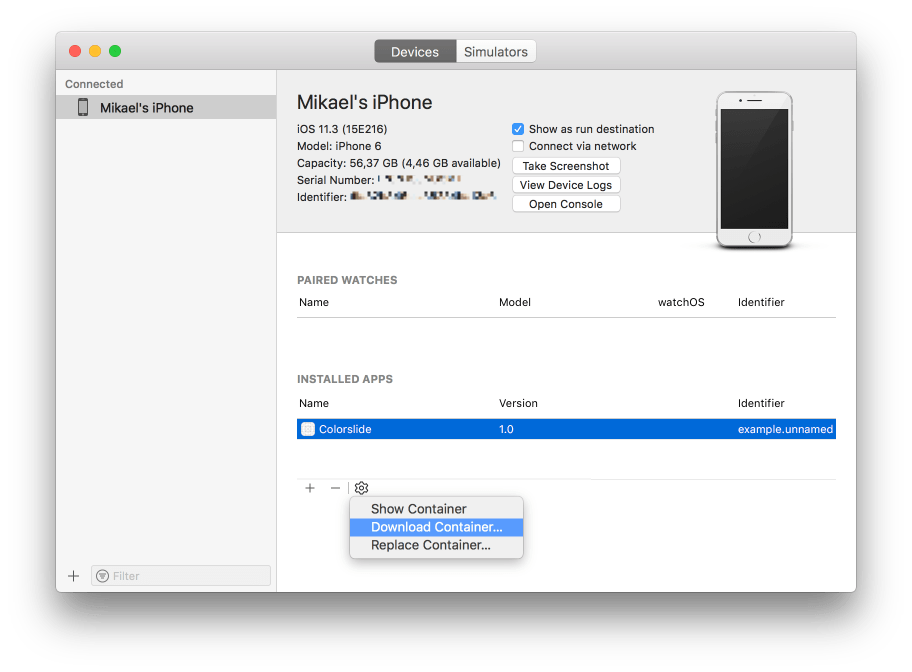
Как только контейнер будет извлечен, он появится в приложении Finder. Щелкните по контейнеру правой кнопкой мыши и выберите Show Package Content. Найдите файл «log.txt», который должен находиться в «AppData/Documents/».
- Android
- Возможность извлечения файла “log.txt” зависит от версии ОС и производителя. Вот краткое и простое пошаговое руководство: https://stackoverflow.com/a/48077004/129360.
- English
- 中文 (Chinese)
- Español (Spanish)
- Français (French)
- Νεοελληνική γλώσσα (Greek)
- Italiano (Italian)
- Język polski (Polish)
- Português (Portuguese)
- Русский (Russian)
- Українська (Ukranian)
Did you spot an error or do you have a suggestion? Please let us know on GitHub!
GITHUB